
Și apoi ce să faceți dacă vreți cu adevărat să scăpați de această groapă de gunoi virgin? Câte șterg această etichetă? Există o cale de ieșire! Și astăzi vă voi arăta și vă voi spune cum să eliminați coșul de gunoi de pe desktop în Windows. ca să nu te privească.
Din vedere
Și aici este doar să-l eliminați, nu să vedeți că nu vedeți insigna însăși, dar va funcționa în continuare. Este adevărat, în diferite versiuni de Windows, acest lucru se face puțin diferit.
- Faceți clic dreapta pe desktop și selectați rândul "Personalizare".
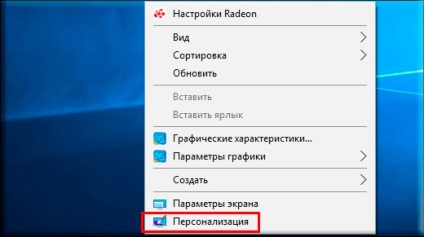
- În ferestrele 7 și 8 din fereastra deschisă din colțul din stânga sus, găsim linia "Modifică pictogramele desktopului" și dă click pe ea.
- Dacă aveți Windows 10, atunci în fereastra care se deschide, selectați "Teme". și apoi "Parametrii icoanelor zidului de lucru".
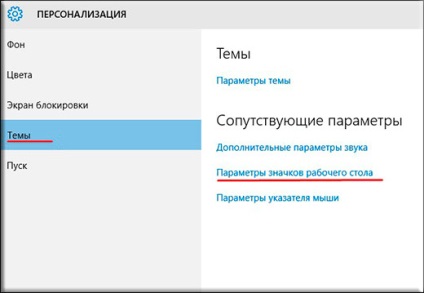
- În cele din urmă, eliminăm bifa din "Kopziny" și dă clic pe OK.
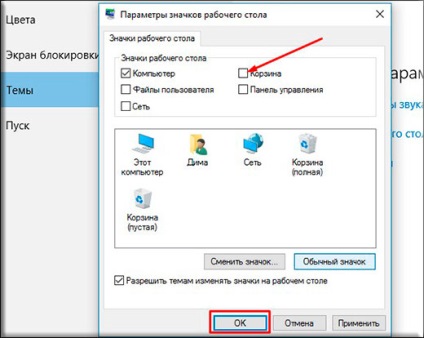
După cum puteți vedea, aici puteți să eliminați "Computerul". dacă nu aveți nevoie de ea. Deși computerul meu și așa pot fi eliminate fără a recurge la acest meniu. Aveți nevoie de acest lucru mai devreme dacă doriți să fie afișat dimpotrivă.
Și cum să restabilești această afacere, dacă ai nevoie din nou? Este ușor! Aici puteți să vă întoarceți la loc așa cum a fost. Este suficient să faceți clic pe marcajul de selectare de lângă elementul dorit și faceți clic pe OK.
style = "display: block"
data-ad-client = "ca-pub-4066320629007052"
data-ad-slot = "7184559928"
data-ad-format = "link">
Dacă nu există nici o personalizare
Orice se poate întâmpla și se întâmplă chiar și atunci când faceți clic dreapta, nu veți vedea elementul "Personalizare". De obicei, acest lucru se întâmplă dacă aveți o versiune minimă de Windows. cum ar fi Starter sau Home Basic. Dar nu-ți face griji. Acest lucru nu înseamnă că nu puteți ascunde acest coș virtual.
Pentru a accesa fereastra pentru a schimba comenzile rapide și pictogramele, trebuie să introduceți cuvântul "Afișaj" în căutare. Și din valorile disponibile trebuie să selectați elementul "Afișați sau ascundeți pictogramele obișnuite din fereastra de lucru". Și acum veți ajunge acolo unde am lucrat în modul precedent. Va trebui doar să eliminați bifa din coș și voila!
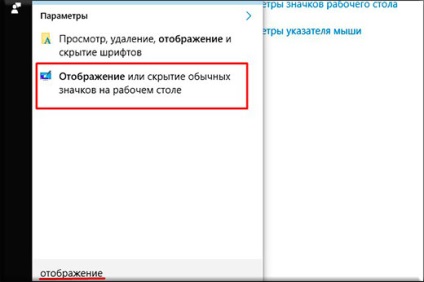
Cu sinceritate, Dmitry Kostin.
Articole similare
Trimiteți-le prietenilor: